Bestimmte Arten von Geometrie führen zu besonderen Rendering-Problemen.
Die Komplexität eines Objekts ist abhängig von der Anzahl seiner Scheitelpunkte und Flächen. Je mehr Flächen ein Objekt besitzt, desto länger dauert das Rendern. Halten Sie die Geometrie Ihrer Zeichnung daher so einfach wie möglich, damit das Rendern möglichst wenig Zeit benötigt. Verwenden Sie zur Beschreibung einer Fläche möglichst wenige Flächen.
Kombinieren von Objekten zur Optimierung sich schneidender Flächen
In einem Modell treten überschneidende Flächen auf, wenn zwei Objekte durch einander verlaufen. Beim konzeptionellen Entwerfen dient die Platzierung eines Objekts durch ein anderes dazu, schnell zu visualisieren, wie sich ein Entwurf darstellt. Die Kante, an der sich die beiden Objekte überschneiden, kann jedoch gewellt dargestellt werden.
Im folgenden Beispiel erscheint die Kante im linken Bild gewellt und nach einer Booleeschen Vereinigung deutlich bereinigt.

Wenn Kanten nicht so genau dargestellt werden, wie Sie es wünschen, verwenden Sie Booleesche Operationen wie Vereinigung, Schnittmenge und Differenz. Es wird eine deutlich genauere Kante erstellt, mit der die Darstellung des Objekts deutlich verbessert wird.
Vermeiden koplanarer Flächen
Flächen, die sich überlappen und auf demselben Layer liegen, heißen koplanare Flächen und können zu unklaren Ergebnissen führen, besonders dann, wenn den jeweiligen Flächen unterschiedliche Materialien zugeordnet sind.
Im folgenden Beispiel treten Artefakte auf, wenn Flächen dieselbe Position einnehmen.

Sie können dieses Problem beheben, indem Sie ein Objekt so verschieben, dass es sich nicht mehr auf der gleichen Ebene wie ein anderes Objekt befindet.
Vermeiden verzerrter Flächen
Flächen, die sich aufgrund einer 180 Grad-Drehung selbst überlappen, können ebenfalls zu unklaren Ergebnissen führen, da die Normale für die Fläche nicht ausreichend definiert ist.
Im folgenden Beispiel treten Artefakte dort auf, wo die Fläche verzerrt ist, und zwar dadurch, dass der zweite und dritte Eckpunkt gekreuzt wird.
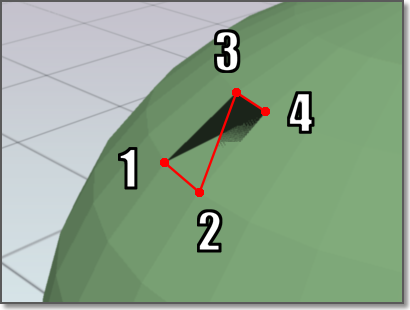
Diese Situation tritt häufig auf, wenn Sie versuchen, eine Bohrung auf der Fläche eines Modells zu beheben. Wenn zum Beispiel Eckpunkte für die neue Fläche ausgewählt werden, werden die Punkte gekreuzt und nicht gegen den Uhrzeigersinn um das Loch platziert (Befehl 3DFLÄCHE). Sie können dieses Problem vermeiden, indem Sie die Eckpunkte in der richtigen Reihenfolge auswählen.